YouTube shorts kaise banaye- शार्ट वीडियो के ट्रेंड्स के साथ यूट्यूब ने भी YouTube Shorts को चालू किआ, ताकि लोग इसमें शार्ट वीडियो बना सकें, लेकिन क्या आपको पता है की YouTube Shorts में विडियो कैसे बनाएं, क्या आपने Youtube Shorts में वीडियो बनाया है या Upload किआ है? अगर नहीं तो कोई बात नहीं आज हम आपको पूरी जानकरी देने वाले हैं।
यूट्यूब के इस नए फीचर के साथ आपको अच्छी और शार्ट वीडियो बनाने को मिलेंगी। आप YouTube Shorts में बहौत आसानी से वीडियो बना सकते है। यूट्यूब शॉर्ट्स को खास कर के मोबाइल में यूज़ करने और मोबाइल से ही वीडियो बनाने के लिए बनाया गया है।
क्या आपको मालूम है की आखिर YouTube Shorts में video कैसे बनायें? और YouTube Shorts क्या है, यदि नहीं तब आपको आज का यह article जरुर से पढना चहिये, क्यूंकि आज हम आप लोगों इसी विषय में जानकारी प्रदान करने वाले है।
YouTube shorts से पहले भी टिकटोक, Instagram Reels, और Chingari जैसी मोबाइल apps भी शार्ट वीडियो वाली apps पहले से हैं। लेकिन अब यूट्यूब भी शार्ट वीडियो बनाने के लिए फीचर ले आया है।
YouTube Shorts Video कैसे डाउनलोड करें? जानिए आसान तरीका।
खास करके YouTube Shorts को भारत में सबसे पहले सुरु किआ गया है। और एक और अच्छी बात ये भी है, की इसके लिए आपको कोई दूसरी ऐप कोण इनस्टॉल करने की जरुरत नहीं है, YouTube की एप से ही आप, यूट्यूब शॉर्ट्स के वीडियो भी देख सकते हैं, और साथ ही बना भी सकते हैं।
आज हम आपको Youtube shorts में वीडियो कैसे बनाएं इसकी पूरी जानकारी अच्छे से देने वाले हैं, आप इस आर्टिकल को अच्छे से और पूरा पढ़िए ताकि आपसे कोई भी चीज़ गलती से मिस न हो, और आपको सीखने को भी मिले, तो चलिए जानते हैं की, YouTube Shorts में विडियो कैसे बनाएं।
Table of Contents
YouTube Shorts में विडियो कैसे बनाएं?
इसमें वीडियो बनाना बिलकुल आसान है, एप्प बहौत आसानी से इसमें वीडियो बना सकते हैं, तो चलिए जानते हैं। निचे दिए गए सभी स्टेप्स को अच्छे से पढ़ें और जाने की, YouTube Shorts में विडियो कैसे बनाएं।
1- सबसे पहले तो अपनी YouTube App को Play Store में जा कर के Update करलें, अगर नहीं है तो, अब आपको अपने मोबाइल में Youtube App को ओपन करना है, एप्प ओपन करने के बाद आपको निचे एक Plus (+) का आइकॉन दिखाई देगा, जैसा की आप निचे दिए गए स्क्रीनशॉट में देख सकते हैं, उस बटन में क्लिक करें।
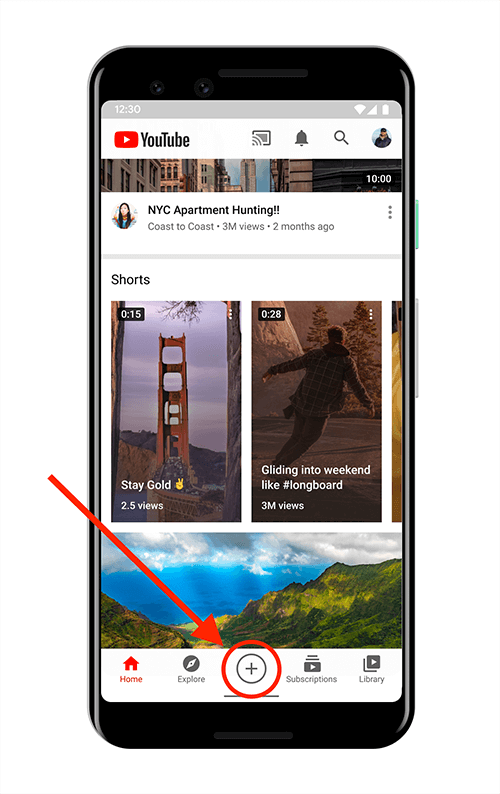
2- जब आप Plus (+) बटन में क्लिक करेंगे तो आपके सामने कुछ ऑप्शन दिखाई देंगे, जहाँ पर आपको एक Create a Short वाला ऑप्शन दिखाई देगा, उसमे क्लिक करें, जिस की निचे स्क्रीनशॉट में दिखाया गया है।
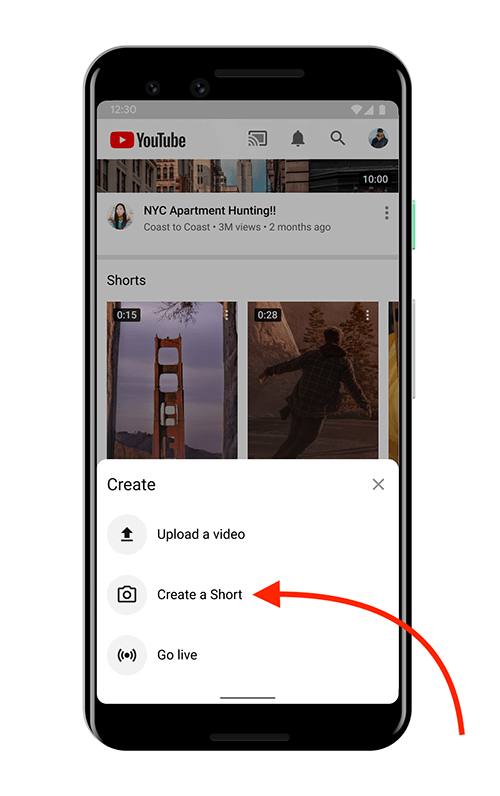
3- अब यहाँ पर आपको वीडियो रिकॉर्ड करना है, या फिर अपलोड करना है, आप दोनों कर सकते हैं। अगर आपको वीडियो को रिकॉर्ड करना है, तो उसके लिए आपको निचे रेड वाली बटन में क्लिक करना होगा, और लेफ्ट साइड में बटन से आप फ्रंट और बैक कैमरा के लिए स्विच कर सकते हैं।
अगर आपको कोई वीडियो को अपलोड करना है, तो इसके लिए आपको निचे राइट साइड में एक Upload वाला ऑप्शन दिखाई देगा, उसमे क्लिक करके आप अपने Mobile से कोई भी वीडियो को अपलोड कर सकते हैं।
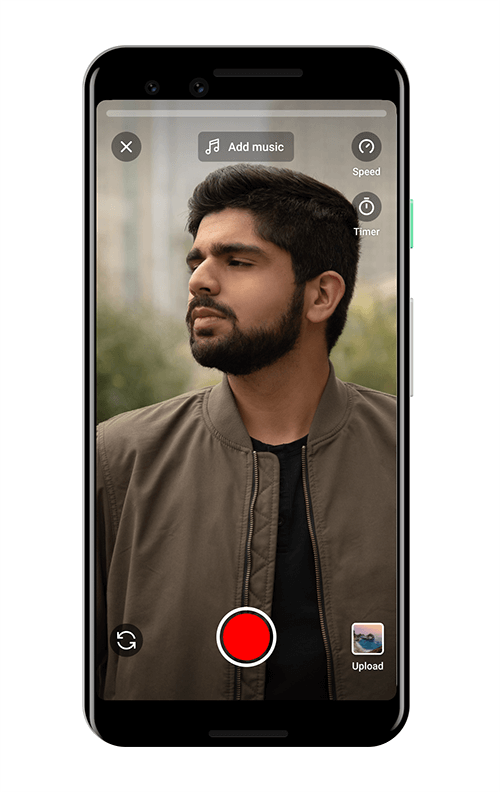
अगर आपको आपके वीडियो में कोई म्यूजिक ऐड करना है तो, उसके लिए आपको ऊपर दीगयी Add Music वाले ऑप्शन में क्लिक करना होगा, जैसा की ऊपर स्क्रीनशॉट में दिखाया गया है।
अगर आपको आपके वीडियो में टाइमर लगाना है, और वीडियो रिकॉर्ड करना है, तो उसके लिए आप Timer बटन में क्लिक कर सकते हैं, जो राइट साइड में दीगयी है।
अगर आपको आपके वीडियो में स्पीड को मैनेज करना है, तो वो भी आप Speed बटन में क्लिक करके कर सकते हैं, वो भी राइट साइड में दीगयी है।
अब इसके बाद आपको Next बटन में क्लिक करके आगे बढ़ना है, जहाँ पर आप वीडियो को ट्रिम कर सकते हैं, और साथ ही दिए गए इफ़ेक्ट का भी यूज़ कर सकते हैं, इसके साथ ही आप आप वीडियो का टाइटल और उसका डिस्क्रिप्शन भी डाल सकते हैं।
यदि आपको शॉर्ट्स कैमरे का एक्सेस नहीं है तो क्या करें? YouTube Shorts विडियो बनाने का तरीका
अगर आपको अब तक शॉर्ट्स कैमरे का एक्सेस नहीं मिला है, तब भी आप अपने वर्टिकल वीडियो अपलोड कर सकते हैं, लेकिन यह 60 सेकंड से छोटे होने चाहिए। ऐसे वीडियो को अपलोड करने के बाद टाइटल और डिस्क्रिप्शन में #Shorts का इस्तेमाल जरूर करें।
आपको हमेशा ऐसा नहीं करना पड़ेगा। कुछ समय में आप तक भी यूट्यूब शॉर्ट्स का अपडेट पहुंच जाएगा। उसके बाद आप भी शॉर्ट्स कैमरा टूल्स का इस्तेमाल कर सकेंगे।
YouTube Shorts में विडियो कैसे बनाएं इसका वीडियो भी निचे दिया गया है, आप इसे भी जरूर देखें।
Youtube Shorts वीडियो कहाँ पर दिखाई देते हैं?
YouTube ने नयी Short video की row को add किया है YouTube के homepage पर ख़ास short videos के लिए. वहीँ केवल आपको YouTube Shorts के content आपको नज़र आने वाले हैं.
वैसे तो आपको शार्ट वीडियो के ऑप्शन सामने ही दिखाई देते होंगे, अगर नहीं तो वो कुछ इस तरह से होंगे, जैसा की निचे स्क्रीनशॉट में दिखाया गया है।
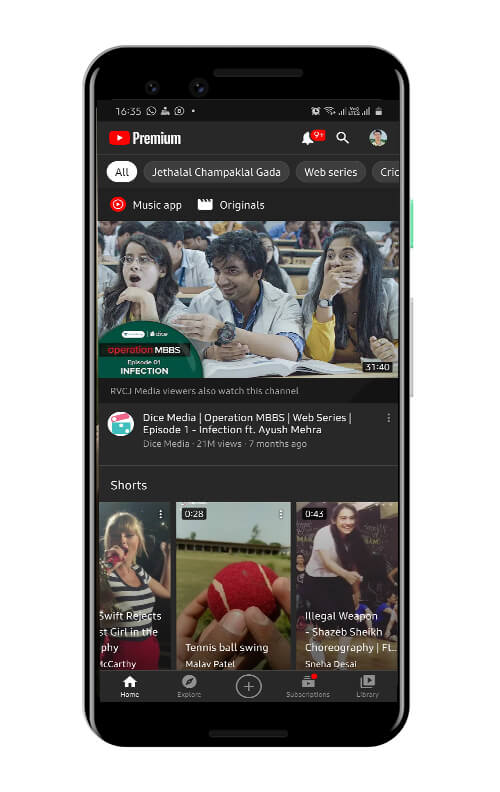
Youtube Shorts का आपको एक सेक्शन दिखाई देगा, जहाँ पर लिखा होगा, Shorts और वहां पर निचे आपको वीडियो दिखाई देंगे, आपको जिस भी वीडियो को देखना हो, आप उसमे क्लिक करके देख सकते हैं। और फिर स्क्रॉल कर के नेक्स्ट वीडियो भी देख सकते हैं।
YouTube Shorts Video कैसे डाउनलोड करें? जानिए आसान तरीका।
तो दोस्तों अब आप समझ गए होंगे की YouTube Shorts में विडियो कैसे बनाएं?, या कैसे अपलोड करें? वैसे तो हमे आपको सभी जानकरी के बारे में सब कुछ अच्छे से बताने की कोसिस की है, अगर फिर भी आपको कोई चीज़ जो की समझ में नहीं आरही हो, तो आप हमसे निचे दिए गए कमेंट बॉक्स में पूछ सकते हैं, हम आपकी मदद करने की पूरी कोसिस करेंगे।
अगर आपको ये आर्टिकल अच्छा लगा हो, और आज आपको इससे कुछ अच्छा सीखने को मिला हो, तो इससे जरूर शेयर करें, अपने सोशल मीडिया प्लैटफॉर्म्स में, अपने फ्रेंड्स और फॅमिली के साथ, और उन्हें भी इसके बारे में अच्छी जानकारी दें।
Very clean article
Thanks 🙂
nice post